Anleitung zum Deinstallieren der Omiga Plus Suche und Startseite aus allen Browsern
Der Browser-Virus Omiga Plus oder auch Isearch Omiga Plus ist ein typischer Hijacker (Entführer) der die Webbrowser Internet Explorer, Mozilla Firefox, Google Chrome und so weiter manipuliert. Dieser Plagegeist leitet die Startseite sowie die Seiten neu geöffneter Tabs auf die Suchseite von isearch.omiga-plus.com um. Ebenso wird als Standardsuche nicht mehr Google oder Bing verwendet, sondern die Omiga-Plus-Suche.
Von einer Speicherung sowie dem Verkauf der Nutzerdaten und dem Surfverhalten kann ausgegangen werden. Auffällig ist auch die hohe Anzahl verschiedener Cookies, die bereits nach einem ersten Aufruf der Werbeseite isearch.omiga-plus.com auf dem Rechner abgelegt werden.
Omiga Plus wieder loswerden – so gehts
Das ist gar nicht so schwer und sicherlich auch von Computer-Laien problemlos durchzuführen. Einfach die hier vorgestellten Schritte nacheinander abarbeiten und nach der Bereinigung dieses Hijackers, etwas sorgfältiger bei der Installation kostenfreier Software umgehen. Zu der Frage: Wie man sich solche Schadsoftware einfängt und künftig besser schützen kann, später mehr.
- Nervende Adware vollständig entfernen
- Bösartige Malware suchen und löschen
- Cookies löschen und Verlauf leeren
- Verknüpfungen überprüfen
- Browser kontrollieren
- Woher kommt dieser Browser-Virus?
- Windows per Rundumschutz absichern
1. Software zum Aufspüren und Löschen von Adware
Ein kleines Programm namens AdwCleaner, das noch nicht einmal auf dem Computer installiert werden muss, als erstes downloaden und auf dem Desktop oder im gewohnten Download-Verzeichnis ablegen. Das Programm von dort aus als Administrator starten und wie beschrieben den Rechner nach Adware – der nervigen Werbesoftware – durchsuchen lassen. Alle Funde können im Anschluss gelöscht werden und ein Windows-Neustart schließt diesen ersten Bereinigungsvorgang ab.
2. Bösartige Schadprogramme finden und löschen
Das ebenfalls kostenfreie Programm Malwarebytes Anti-Malware spürt gefährliche Computer-Schädlinge wie Viren, Trojaner und Spyware unter Windows auf und löscht diese vollständig und kostenfrei vom System. Auch dieses Programm herunterladen, anschließend installieren und der Beschreibung folgen.
Dieser Schritt ist extrem wichtig, da bei vielen Opfern des Omiga Plus Virus noch weitere, bislang unentdeckt gebliebene digitale Schädlinge heimlich im Hintergrund werkeln. Unter anderem Spyware, die Login-Daten und PINs ausspähen oder Trojaner, die den Rechner als Spam-Schleuder oder zur Verbreitung illegaler Software verwenden.
3. Cookies löschen und Verlauf leeren
Cookies sind kleine Textdateien, die von fast allen Webseiten und Online-Shops eingesetzt werden. Diese sind normalerweise ungefährlich, doch werden sie u.a. von Omiga Plus dazu verwendet, Provisionen einzukassieren und das Nutzerverhalten zu tracken. Löschen Sie deshalb einfach alle Cookies über Ihre Browser-Einstellungen.
In der Browser-History bzw. dem Browser-Verlauf sind alle aufgerufenen Internetseiten abgespeichert. Da Sie bereits auf mehreren Seiten von Omiga-Plus unterwegs waren und sich nicht aus Versehen wieder auf einer der kritischen Webseiten diesen Trojaner einfangen möchten, sollten Sie unbedingt den Verlauf leeren.
4. Die Browser-Verknüpfungen auf dem Desktop und in der Schnellstartleiste überprüfen
In einigen Fällen wird die Verknüpfung zum Programmstart der Browser manipuliert. Sollte bei Ihnen nach diesen ersten 3 Schritten noch immer die Isearch Omiga-Plus Webseite beim Öffnen des Browsers angezeigt werden, dann kann dies an veränderten Startparametern liegen. Wie Sie das herausfinden und beheben können ist in diesem Beitrag beschrieben.
5. Alle installierten Webbrowser kontrollieren
Jetzt heißt es kontrollieren. Dazu den Lieblingsbrowser und ggf. weitere installierte Browser nach und nach öffnen und prüfen, ob:
- Die Standard-Webseite des Browser-Herstellers angezeigt wird.
- Welche Webseite öffnet sich bei einem neuen Tab?
- Welche Suchmaschine wird verwendet? In der Regel sollte dies Google oder Bing sein?
Wird bei diesen Punkten nicht mehr die isearch.omiga-plus.com angezeigt, haben die beiden Sicherheitstools ordentlich gearbeitet und der Virus ist gelöscht. Personalisierte Browser-Einstellungen zur Startseite und zur Suchmaschine lassen sich mit wenigen Mausklicks wieder herstellen. Wie Sie zum Beispiel Google als Startseite einrichten, finden Sie hier auf Browserdoktor.de.
? Woher kommt solch ein Browser-Virus und wie lassen sich künftig solche Probleme vermeiden?
Der Computer wird zum überwiegenden Teil von Schadprogrammen dieser Art durch die Installation von kostenfreien Vollversionen (Freeware, Shareware), die sich auf diesem Weg finanzieren, verseucht. Oftmals wird bei der Installation einer Freeware eine meist optionale Installation von zusätzlicher Software ausgewählt und mit installiert. Bei Installationen von Software grundsätzlich genau lesen, sich Zeit nehmen und ggf. ein Programm lieber nicht verwenden.
Es sollte nie die Express- oder Automatik-Installation für ein Programm genutzt werden. Hier stets auf benutzerdefiniert oder einem professionellen Modus wechseln. Hier hat in der Regel die Möglichkeit Zusatzprogramme, also Browser-Toolbars oder Hijacker, per haken abzuwählen. Aber auch die Download-Quelle sollte sorgfältig gewählt sein, auch wenn selbst scheinbar seriöse Anbieter immer häufiger ebenfalls zur Verbreitung beitragen.
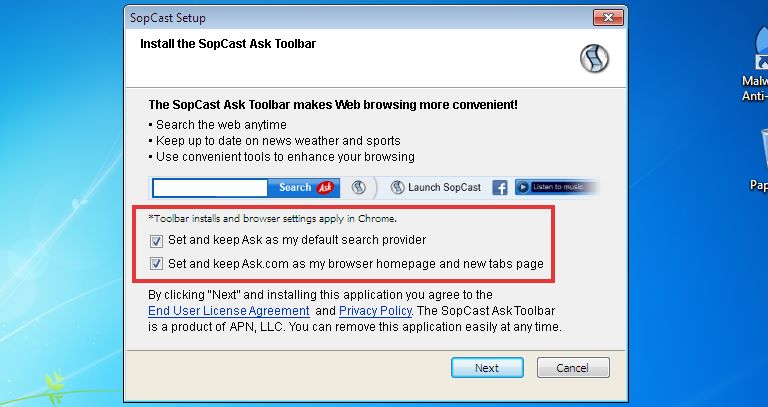
Aber auch Java, Java-Updates oder Flash-Installationen scheinen derzeit diesen Hijacker mitzubringen. Hier also vorsichtig sein und nicht auf alles klicken, was eine Aktualisierung von Java, Flash oder Reader verspricht.
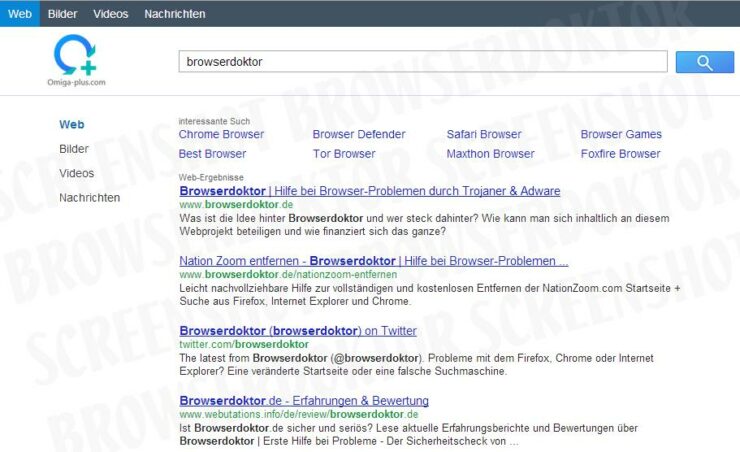
Fazit und die Fragen:
- Wie bekomme ich die Omiga Plus Startseite weg?
- Wie kann ich Omiga Plus im Firefox löschen?
- Wie lässt sich Omiga Plus aus Google Chrome entfernen?
- Wie bekomme ich Omiga Plus aus dem Internet Explorer gelöscht?
- Omiga Plus kann nicht entfernt werden!
- Omiga Plus aus IE entfernen, wie geht das?
Sollte diese Anleitung beantwortet haben. Wenn es irgendwo Probleme mit diesem Hijacker geben sollte, dann einfach unten in den Kommentaren diese beschreiben und fragen. Auch Screenshots, Links und weitere Infos (z.B. Download-Quellen oder welche Software hat Ihnen diesen Quälgeist untergeschoben) sind willkommen.
Sicherlich freuen sich auch andere potentielle Malware-Opfer über diese Informationen und helfen ihnen, das Problem in den Griff zu bekommen. Teilen Sie diesen Beitrag also am besten über die sozialen Netzwerke wie Facebook oder verweisen Sie von Ihrer Homepage oder einem Forum auf https://www.browserdoktor.de/omigaplus-entfernen/.
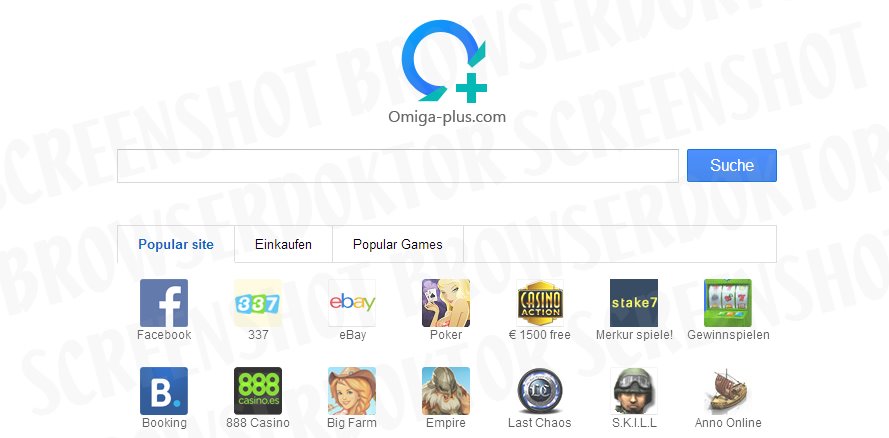
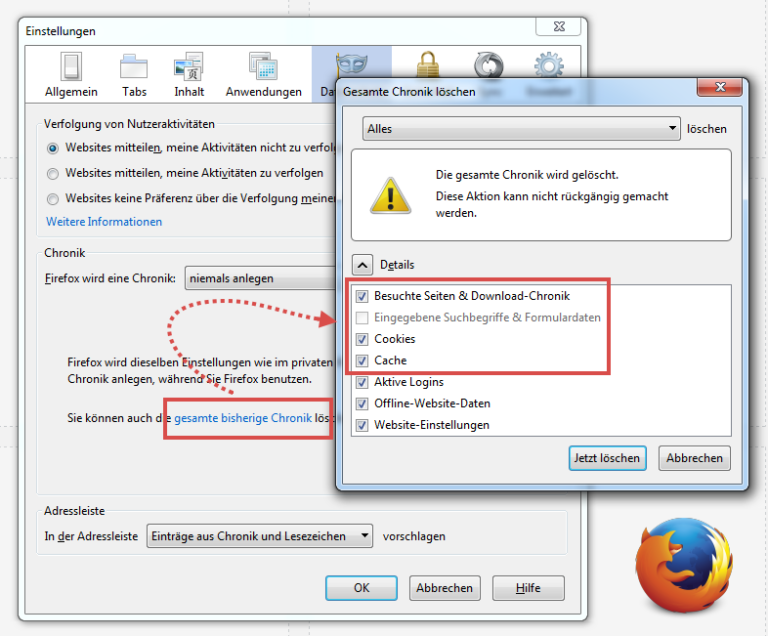

Super!!! Danke!!!
Bin den Dreck endlich lost. Hatte erst auf einer anderen Site die Empfehlung Spyhunter zu nutzen bekommem. Aber das Programm entfernt nichts. Außer man bezahlt dafür.
Mit Adwcleaner + Malwarebytes hat das super funktioniert!
Vielen Dank,
Ihr habt mir grade unkompliziert und gratis meine Browser Schadsoftware entfernt.
Vielen Dank nochmals
Hallo, ich habe auch dieses doofe omiga plus, habe es deinstallieren können, aber bekomme es als Startseite aus dem IE nicht weg. Der gefundene Weg „Extras – Add Ons verwalten – Symbolleisten und Erweiterungen“ und dann den Eintrag deaktivieren klappt insofern nicht, als das Programm gar nicht in der Liste auftaucht! Ich habe nach der Deinstallation den Rechner mal zur Probe neu gestartet, aber die Startseite bleibt stur bei omira plus.
Spyware fand ich auch nicht so prickelnd, da nicht gesagt wird, dass das Programm kostenpflichtig ist, man erfährt es erst ganz am Ende der Scannerei.
AdwCleaner + Malwarebytes bekommt Omiga Plus doch aber weg, oder die Anleitung bei Ihnen irgendwo nicht geklappt!?
Das Entfernen hat super geklappt! Danke.
Hat etwas länger gedauert, aber es hat sich gelohnt! — Endlich den Mist los geworden.
Wichtig ist dabei, alle empfohlenen Schritte zu begehen, sonst bleibt immer ein Rest über!
Was soll die Verarsche?
Der angeblich kostenlose Malware Protektor hat zwar 81 Probleme erkannt, die er aber erst beseitigt, wenn man 29.95 Euro zahlt.
Browserdoktor, Du bist offenbar ein Rosstäuscher.
Was ist „Malware Protektor“? In der Anleitung empfehle ich den absolut kostenfreien AdwCleaner zur Bereinigung der Browser sowie Malwarebytes für einen Sicherheits-Scan des Rechners.
Hat alles super funktioniert. Keine Ahnung, was Winfried in den Kommentaren für ein Problem hat. Bei mir hatte Adw Cleaner eine ganze Menge gefunden und ich habe alles gelöscht. Malwarebytes brachte ebenfalls noch einmal 10 Probleme ans Tageslicht. Auch alles entfernt.
Cookies gelöscht, Verlauf geleert und mein Rechner läuft jetzt wieder wie am ersten Tag. Werde mir nun noch das Eset-Programm kaufen, da mein Norton bislang wohl nur zugeschaut hat, wenn sich Probleme auf dem Rechner eingeschlichen hatten.
Vielen lieben Dank für die Anleitung und liebe Grüße aus Osnabrück,
Jenny.
Hi, Ich habe die Anleitung Schritt für Schritt ausgeführt und es hat Super funktioniert!.
In der vergangenheit hatte ich schoneinmal mit dem Omiga-Plus zu tun. Außer das System neu zu Instalieren blieb mir nix anderes übrig. Diesmal dank dieser Anleitung bin ich ihn ohne große probleme komplett losgeworden.
Danke‘!!!!!
Mfg. C.hansen
ALLES WIEDER GUT!!!!!!!!!!
Wenn mann sich an die Anleitung hält funktioniert es super.
Bei mir ist alles weg und Pc ist auch wieder schön schnell!
Vielen, vielen Dank dafür!!!!!!!!!!!!!!!!!!!!!!!!
Mfg. Basti
Habe alles befolgt so wie da steht. Aber bekomme die Startseite von omiga plus nicht weg. Auch die Anleitung diese weg zu bekommen mit shutcut cleaner hat nicht funktioniert.
Bitte mal die Logdateien (c:\Adwcleaner\*.txt) per E-Mail schicken. Vielleicht entdecke ich dort noch etwas.
Hat super funktioniert, besten Dank für die Hilfe!
Bei mir ist die Omiga Startseite weg aber wenn ich den mozilla öffne ,dauert schon lang dann wird ein skript eingeblendet es sei beschädigt,müsse wieder was runtergeladen werden. Es wurde auch von Malwarebyts ein Trojana und 16 ander Sachen gefunden. Und bei jedem Scanan findet er wieder was neues. Norten blockiert und findet auch wieder was. Was kann ich tun? Habe auch schon mit Spyboot mal probiert aber der findet irgentwie nichts.
Pausiere oder deaktiviere dein Norten mal und starte dann Malwarebytes. Beim Scannen mit einem anderen Tool, also in diesem Fall Malwarebytes, werden sich die beiden Sicherheitstools gegenseitig blockieren.
Werd ich gleich probieren. Bin am verzweifeln es geht jedes mal im unteren Browser Bereich eine installationsfrage auf. Acv.JS installieren oder speichern. Ich dreh noch durch.
Tausend Dank!!!! Bin den Dreck los geworden dank der Anleitung!
Hallo meld mich nochmal. Hat dann noch super geklappt. Besten dank für die tolle Anleitung. Großes Kino hier.
Viele Grüße
Die Anleitung ist Spitze hat mir sehr geholfen Danke
Leider hat mein Mann firefox gelöscht und wollte ihn neu installieren. das geht aber nicht mehr. Ich vermute Omiga_Plus blockiert es. Gelöscht bekomme ich ihn aus den Programmen auch nicht. Was kann ich jetzt machen? Ich schreibe jetzt von meinem Laptop.
Verfahren Sie im ersten Schritt anhand der Anleitung hier. Scannen Sie Ihr System mit AdwCleaner und Malwarebytes und entfernen Sie auf diesem Weg sämtliche Schadsoftware auf dem Rechner.
Hallo 🙂
Ich habe auch diesen Omiga Plus Virus… Ich hab auch schon den adwcleaner und anti-malware mehrmals benutzt, anfangs haben die beiden Programme auch noch was gefunden, was ich dann gelöscht habe, doch später haben die beiden nichts mehr angezeigt, aber wenn ich meinen Browser öffne, startet immer dieses Omiga Plus… Ich kenn mich jetzt auch nicht so super aus mit Computern, aber eigentlich habe ich die Anleitung genau so befolgt wie es hier in dem Artikel beschrieben wird… Ich weiß nicht was ich sonst noch machen soll. 🙁
Punkt 4 beachtet?
Endlich einmal Hilfe aus dem Netz, die schnell und unkompliziert mit einer super Anleitung funktioniert. Mein Kaspersky Schutz hat hier leider versagt.
V I E L E N D A N K ! ! !
Servus,
habe erst die Anleitung auf chip online befolgt, bevor Ich auf diese Seite getroffen bin. Die Vorgehensweise ist im Prinzip die gleiche, nur dass es hier etwas ausführlicher beschrieben wird.
Habe erst den AdwCleaner laufen lassen, welcher paar Sachen gefunden hat und dann den PC wie nach Anleitung neu gestartet.
Dann lief Malware, welches auch noch ein paar Sachen gefunden hat, aber Ich konnte diese nur in Quarantäne verschieben und nicht löschen. Oder werden diese dann nach Neustart des Rechners gelöscht?
Ich lasse gerade noch die free Version von Avira nach Viren suchen, dann werde Ich neustarten.
Was kann man neben den Browser Einstellungen zurücksetzen und Cookies löschen noch tun, sollten sich dann immer noch ungewollte Tabs während des Surfens öffnen?
Danke im Voraus und liebe Grüße aus Niederbayern!
Eigentlich sollte der AdwCleaner sich um die ungewollten Tabs kümmern. War der Browser während des Scans mit AdwCleaner geschlossen?
Ansonsten mal einen Blick hier rauf werfen: https://www.browserdoktor.de/firefox-neuer-tab-seite/ und die Tabs manuell anpassen.
Den Quarantäne-Ordner ist sicherheitshalber vorhanden, sodass gelöschte/ verschobene Schädlinge wieder hergestellt werden können. Den Ordner-Inhalt einfach bei Bedarf löschen.
Hallo und Besten Dank,
kurz und schnell.
Vorher hatte ich auch spybot laufen lassen.Etwas über 1 Std.
Da war isearch aber immer noch da. Dann stieß ich auf ihre Seite.
Las, lud reboot und fertig!
Auf allen drei Browsern hat sich das Ding flux eingenistet.
Werde den Rat freilich gerne befolgen!
😉
Merci
Kurt Meyer
Hallo ein gesundes neues Jahr und vielen Dank,
habe eigendlich nur den ADW Cleaner, runter laden wollen. Ich bin dann auf der falschen Seite gelandet, und schon war der Mist passiert. Bin den omiga-plus einfach nicht mehr los geworden. Nun bin ich wieder glücklich. Die Anleitung war wirklich ganz toll, auch für einen Laien wie mich, der schon zur älteren Generation gehört. Diese Seite werde ich mir merken müssen, habe ein Problem noch nie so reibungslos beheben können,
Besten Dank
Jürgen
Hiiiiilfe,
mein Problem ist, dass ich den adw cleaner erst garnicht runterladen kann, da „die Seuche“ es verhindert indem Sie mich fehlleitet.
Was kann ich tun? Nagelneues Notebook. Hatte nie derartige Probleme vorab.
Liebe Grüße
HILFE 🙁
Habe das gleiche Problem wie Jessica. Ich bekomme adw cleaner nicht runtergeladen.
LG Heike
Ich könnte mir vorstellen, dass es an einer Beschränkung zum Download eine exe-Datei liegt. Schau mal hier in den FAQ-Bereich und lade die angebotene zip-Datei – vielleicht klapp es damit.
tausend Dank- hab den M*** durch laden eines video players eingefangen -NIE Wieder schnell was runterladen….
Die Anleitungen sind super. Bin grad selbst erkrankt und jetzt auch noch der PC -nun sind wir beide wieder auf dem Weg der Besserung.
Allerdings hat der ADW-Cleaner auch meinen Advanced System Protector gelöscht -na ja…such mir jetzt was besseres.
DANKE für die Hilfe!
Super Anleitung, hat bestens funktioniert.
Vielen Dank!
Hat soweit ganz gut geklappt, allerdings kommt immernoch regelmäßig Werbung von „Dynamo Combo Ads“. Weiß jemand dazu ne Lösung?
Kenn ich (noch) nicht. Gegebenenfalls auf „Dynamo Combo Ads“ mit AdwCleaner noch mal in ein paar Tagen mit einer aktualisierten Version drauf los gehen.
Wahnsinn, danke!!!! TOP beschrieben, alles wieder los geworden. Ein Hoch auf den Browserdoktor!!!!!!!! =)
.omiga-plus.com lässt leider nicht entfernen probiere schon lange dies zu entfernen
Alle Browser schließen / Browser-Prozesse beenden. Nun mit AdwCleaner eine Scan durchführen und alle gefundenen Schädlinge löschen. Unter c:\AdwCleaner legt das Programm jeweils zwei Textdateien an. In einer steht, was gefunden wurde und in der anderen was gelöscht wurde. Hier sollten jeweils die Omiga-Plus-Daten auftauchen und auch vom System entfernt wurden sein.
Man findet eventuell noch einen ordner unter (Win7) C:\Users\XXXX\AppData\Roaming (Ordner AppData ist versteckt)
XXXX= euer Name vom Userordner